Giải tần Wifi Modem bị trùng hay còn gọi là trùng địa chỉ IP khiến người dùng không thể kết nối mạng. Thường thì sẽ xuất hiện lỗi chấm than vàng trên máy tính khi bị trùng IP. Các bạn cần kiểm tra giải tần Wifi Modem bị trùng và cách sửa khá đơn giản sau đây.
Lỗi chấm than vàng có khá nhiều nguyên nhân khác nhau. Một trong những nguyên nhân chính đó là giải tần Wifi Modem bị trùng. Để khắc phục vấn đề này, người dùng cần phải biết cách kiểm tra giải tần Wifi Modem bị trùng và cách sửa hợp lý. Bởi lẽ nếu trùng địa chỉ IP thì máy tính sẽ không thể kết nối Internet. Đây là vấn đề khi máy tính được cài đặt địa chỉ IP tĩnh. Muốn khắc phục vấn đề này, hãy làm theo cách kiểm tra giải tần Wifi Modem bị trùng và cách sửa Modem trùng IP sau đây.
Cách kiểm tra giải tần Wifi Modem bị trùng và cách sửa:
Bước 1: Mở trình duyệt web và nhập địa chỉ truy cập modem WiFi. Thông thường là 192.168.1.1
Hoặc bạn có thể kiểm tra bằng cách nhấn Start > tìm kiếm cmd và ấn Enter để mở.
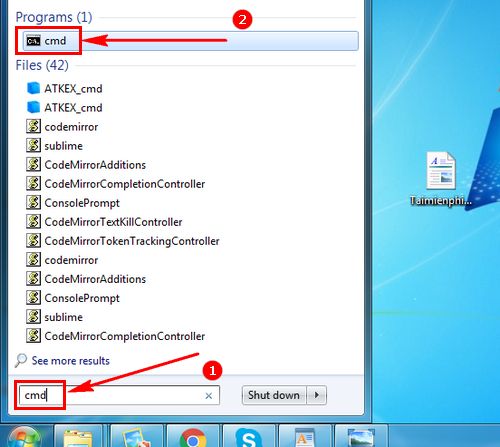
Bước 2: Nhập dòng lệnh: ipconfig > Sau đó nhấn Enter.
Các thông tin về IP trên máy tính sẽ xuất hiện, bạn hãy xem phần địa chỉ ở Default Gateway để biết địa chỉ đăng nhập cấu hình WiFi Modem là gì.
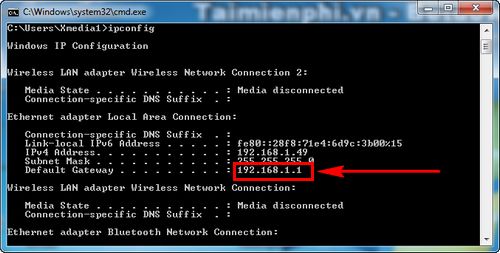
Bước 3: Nhập địa chỉ trên Default Gateway vào thanh URL. Sau đó nhập tài khoản và mật khẩu đăng nhập Modem. Thông thường sẽ là: admin và admin.
Ngoài ra nếu bạn đã thay đổi tài khoản và mật khẩu thì có thể đăng nhập theo tài khoản của mình.

Bước 4: Trong giao diện Modem WiFi, nhấn chọn DHCP.

Bước 5: Với trường hợp giải tần Wifi Modem không bị trùng hãy để Enable.

Còn để sửa lỗi giải tần Wifi Modem bị trùng nhấn chọn Disable. Sau đó nhấn Save để lưu lại thao tác.

Vậy là các bạn đã thực hiện xong cách kiểm tra giải tần Wifi Modem bị trùng và cách sửa IP WiFi Modem bị trùng thành công.
https://thuthuat.taimienphi.vn/cach-kiem-tra-giai-tan-wifi-modem-bi-trung-va-cach-sua-24699n.aspx
Vẫn còn một cách khác để khắc phục lỗi xung đột IP trên máy tính hay sửa lỗi trùng giải tần WiFi modem. Người dùng muốn khắc phục lỗi xung đột IP trên máy tính hãy tham khao bài viết trên Taimienphi.vn. Cần biết cách khắc phục lỗi xung đột IP trên máy tính sẽ giúp truy cập Internet dễ dàng trong những lần sau. Chúc các bạn thành công.